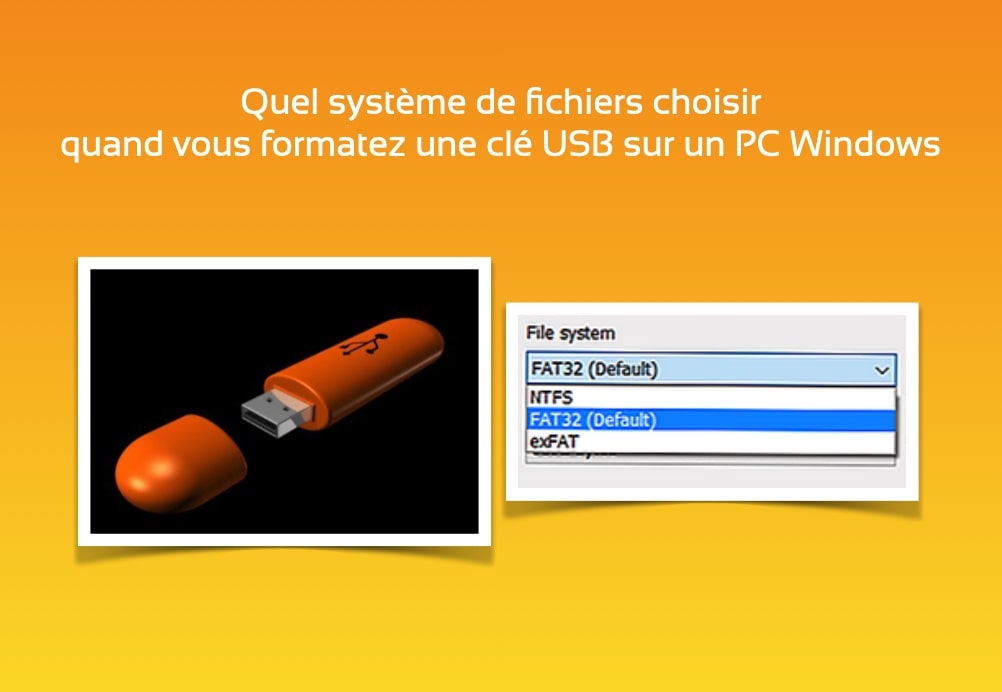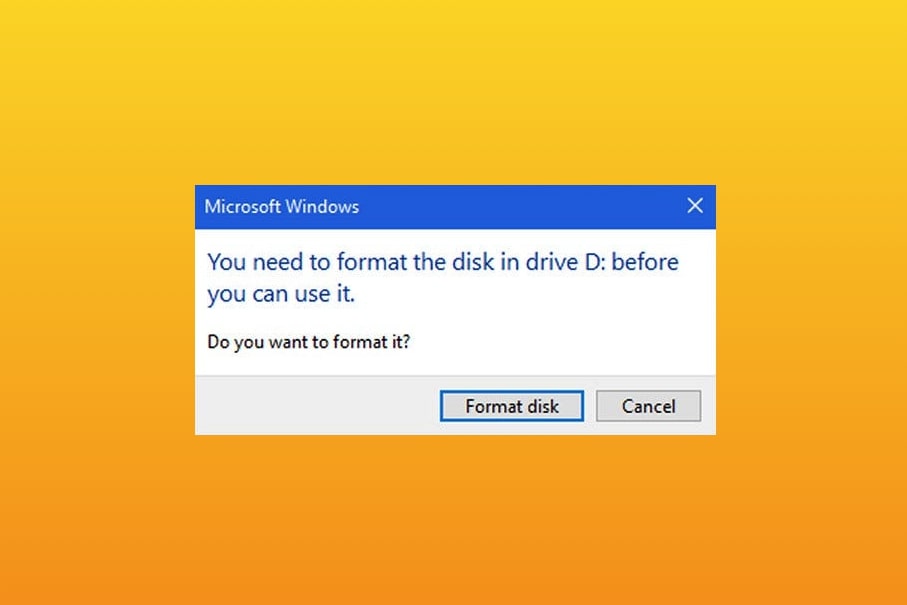Au travail, on ne peut se permettre de regarder ses séries sur Prime Video pendant les heures de pause, au risque de se faire sanctionner par son supérieur hiérarchique. Néanmoins, des astuces peuvent tout à fait vous rendre invisible sur internet. Vous ne souhaitez pas que la liste des pages Web que vous avez consultées soit enregistrée ? Pas de panique ! Sa suppression est tout à fait possible, à moins de savoir les bonnes techniques.
La page « historique », qu’est-ce que c’est ?
L’historique est l’enregistrement de votre navigation sur internet dans un fichier. Cette page indique de manière chronologique les pages que vous avez consultez dans votre navigateur web (Internet Explorer, Mozilla Firefox, Google Chrome, Safari…) au cours des 90 derniers jours. Encore, si vous êtes connecté à un navigateur et que vous synchronisez votre historique, la page « historique » affichera les pages web que vous avez consultez via tous vos appareils synchronisés.
La page « historique », quel intérêt ?
L’historique peut vous aider dans votre navigation. Il peut, par exemple, garder en mémoire des mots de passe pour des sites que vous avez l’habitude de visiter. Ainsi, vous n’aurez plus à les entrer à chaque fois. Il est aussi très pratique dans la mesure où il vous aidera à retrouver un site que vous avez visité mais que vous avez oublié le nom.
Pourquoi supprimer son historique de navigation ?
L’historique peut aussi servir comme moyen de contrôle des pages visitées. Il permet ainsi à l’employeur de détecter si ses employés utilisent l’internet pour des fins personnelles et non professionnelles. Raison pour laquelle il serait judicieux de le supprimer !
Pour supprimer son historique, comment faire ?
Pour effacer les données de navigation, les démarches diffèrent selon le navigateur que vous utilisez.
Suppression de l’historique sur Google Chrome
Vous devez cliquer sur le menu «Historique » dans le menu général. En bas du sous menu, cliquez ensuite sur « « Afficher l’historique complet ». Une nouvelle fenêtre s’ouvre, cochez les case que vous souhaitez supprimer et cliquez sur le bouton « Effacer les données de navigation ».
Parcourir Google Chrome en mode privé, une pratique astucieuse
Pour éviter toute trace de votre navigation sur Chrome, vous pouvez aussi utilisez le mode navigation privée. La page « Historique » ne conserve pas les pages consultées en mode navigation privée.
Suppression de l’historique sur Microsoft Internet Explorer
Si vous utilisez Internet Explorer, allez dans « Affichage », puis cliquez sur « Volets d’exploration ». Sélectionnez ensuite « Historique ». Une fenêtre avec tous les sites que vous avez utilisés apparaît. Ces sites sont classés par ordre chronologique. Si vous souhaitez retrouver un site dans l’historique, sélectionnez « Rechercher dans l’historique » et tapez un mot pertinent. Vous pouvez supprimer un site de l’historique en cliquant avec le bouton droit et en choisissant « Supprimer ». Vous avez aussi la possibilité de supprimer tout l’historique en une seule fois.
Suppression de l’historique sur Mozilla Firefox
Pour les utilisateurs de Firefox, ouvrez le menu « Outils ». Puis choisissez « Options » > « Vie privée » > « Historique ». Cliquez ensuite sur « Effacer » et enfin cliquez sur « OK » pour fermer la boîte de dialogue.
Suppression de l’historique sur Safari
Si vous utilisez Safari, cliquez sur « Historique » dans le menu supérieur puis cliquez sur « Effacer l’historique » au bas du menu.